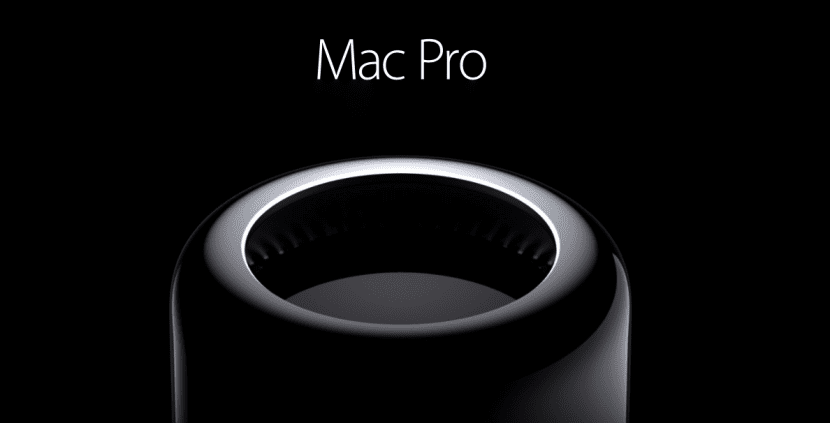
Компьютеры Mac стремительно развиваются, все больше и больше людей покупают их, и многие из них делают это подержанными, Mac, выпущенные в период с 2008 по 2012 год, компьютеры, которые даже сегодня могут дать много войн, однако за это ты должен немного подтолкнуть их.
В этом руководстве мы покажем вам разные вещи, вы увидите все варианты, которые у вас есть обновите свой "старый" Mac чтобы оборудование могло сопровождать программное обеспечение, и у них нет нечему завидовать последним моделямМы увидим советы о том, как обслуживать оборудование, чтобы наш Mac имел очень долгий срок службы, и мы даже рассмотрим основные приложения, которые улучшат использование вашего компьютера до пределов, о которых вы даже не подозревали.
Для кого это руководство?

Это руководство предназначено для всех, у кого есть Mac. Если у вас старый Mac, вы можете увидеть руководство по компонентам, которое позволит вам дать новую жизнь своей команде, Если вы один из тех, у кого Mac не такой старый, но не последней модели, наверняка вы найдете какой-то компонент, который может поставить ваш компьютер на вершину новейшего, и программное обеспечение, которое раскроет все лучшее на вашем компьютере. и, наконец, если вы являетесь счастливым обладателем компьютеров Mac следующего поколения, вы найдете компоненты, которые позволят вам расширить свои ресурсы, и, прежде всего, программное обеспечение, которое улучшит ваш пользовательский опыт.
В конечном счете, это руководство для всех, у кого есть Mac (Если он совместим с OS X El Capitan намного лучше).
Давайте подправим интерьер, что поделаешь?
Для старых и не очень старых компьютеров Mac (Pro, iMac, Minis и MacBook) допускается определенная степень обновления, обычно самые простые компоненты для обновления - это накопители, модули RAM, оптические приводы и многое другое. Именно эти компоненты находятся в Ключевые компоненты OS X, которые могут дать новую жизнь нашей команде тратит намного меньшую сумму, чем стоимость новой команды.
Ваш Mac работает медленно? Попробуем установить SSD
Если вашему Mac требуется много времени для запуска системы и открытия приложений (я понимаю вас, ожидание занимает вечность), пришло время заменить обычный жесткий диск (известный как HDD) на новый SSD, будьте осторожны здесь, в зависимости от наши потребности и наша команда мы можем принять то или иное решение.
Если ваш компьютер поддерживает только устройство SATA (это означает, что либо он не имеет устройства чтения компакт-дисков, либо вы не хотите его удалять), у нас будет два варианта:
1. Замените HDD на SSD:
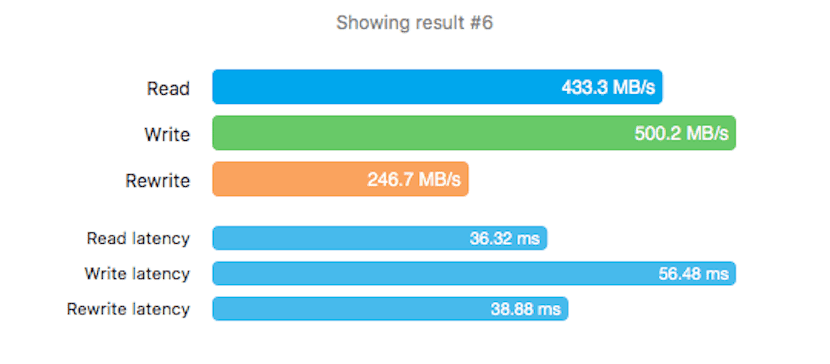
Преимущества: Мы получим наивысшую производительность благодаря новой скорости, в этом случае я рекомендую SSD от Other World Computing, если вы пользуетесь Интернетом, разработчиками или графическими дизайнерами, или SSD Corsair, если вы предпочитаете видеоигры. или редактирование видео и фотографий.
С SSD ваша команда начнется через несколько секунд и он будет открывать приложения раньше, чем вы это узнаете, он также будет загружать проекты, экраны видеоигр и перемещать файлы с удивительной скоростью 6 Гбит / с, без сомнения, эта деталь заставит вас поверить, что у вас новый компьютер.
Недостатки: SSD-накопитель большой емкости может быть «дорогим», если вам нужен 240 ГБ, вы можете найти его по ценам от 100 до 140 евро (если вам нужен хороший), и Рекомендую Corsair и OWC потому что это бренды, которые доказали, что соответствуют самым высоким стандартам качества. Если вы возьмете дешевые компоненты, несмотря на то, что они многообещающие, вы можете найти твердотельные накопители, которые достигают скорости 3 ГБ / с, имеют очень короткий срок службы или создают много проблем. Это очень важный фактор: то, что вы заплатите сегодня, вы сэкономите завтра.
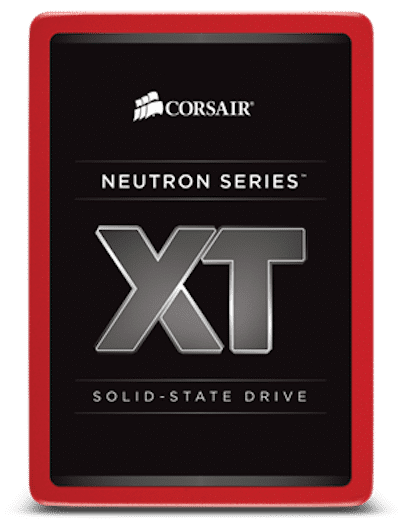
Твердотельный накопитель Corsair Neutron XT

2. Используйте SSHD.
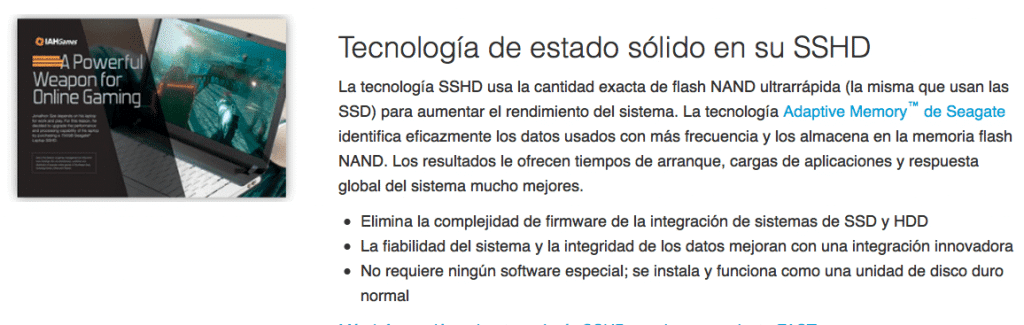
Преимущества: Этот диск работает аналогично Fusion Drive, это обычный жесткий диск с небольшим объемом флэш-памяти NAND внутри, где хранится система (ОС), с этими дисками у нас будет лучшее из SSD (скорость) и лучшее из HDD (емкость) по цене, которая может составлять 100 евро за 1 ТБ хранилища.
Ботинок будет почти так же быстроили что с SSD и открытие приложений будет немного быстрее, чем с HDD.
Недостатки: Из NAND Flash мы найдем 8 ГБ, остальное - чистый жесткий диск, поэтому это вариант для рассмотрения (намного лучше, чем жесткий диск), но не дотягивает до производительности, которую может обеспечить SSD имея достаточно места, чтобы запустить все на полной скорости.
Инструкция: То же, что и в предыдущем процессе.
Если на вашем компьютере есть SuperDrive, и вы не используете его, вы можете купить пакет SSD + Data Doubler, на мой взгляд, лучший вариант.
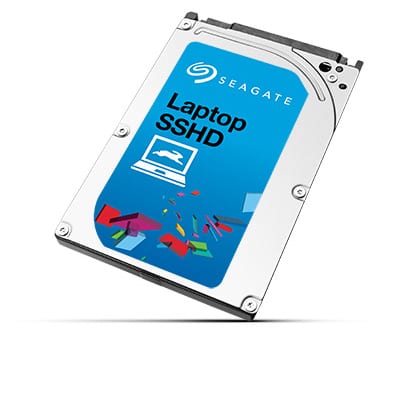
Твердотельный накопитель Seagate
1. Установив SSD в основной отсек и HDD в Data Doubler, мы можем сделать самодельный Fusion Drive.

Преимущества: Будучи дома, мы будем смешивать 2 системы хранения, это дает нам возможность выбрать сколько памяти мы хотим в каждомТаким образом, мы можем выбрать SSD на 60 ГБ в качестве основного и жесткий диск на 2 ТБ в качестве дополнительного, или, если мы считаем, что 60 ГБ - это мало для SSD, а 2 ТБ - много для жесткого диска, мы можем выбрать комбинацию, которая нам больше всего подходит. .
Недостатки: Стоимость увеличивается в разы, SSD большей емкости и с хорошей производительностью требуют значительных инвестиций (хотя 60 ГБ может быть дешевым), кроме того, вам нужно купить адаптер (который они продают на OWC и который поставляется в комплекте с их дисками SSD со скидкой), и вам нужно удалить проигрыватель компакт-дисковЕсли мы хотим его использовать, нам придется заплатить около 20 евро за внешний адаптер, который позволяет нам подключать его через USB.
Щелкните здесь и выберите свою команду для получения инструкций.

Инструкция по созданию самодельного Fusion Drive:
Подготовка: Прежде всего, мы должны создать установочный USB-накопитель OS X в последней версии. Чтобы скачать, нажмите GET в AppStore с зажатой кнопкой «Alt», мы можем используйте DiskMakerX для создания USB, рекомендуется сделать копию с помощью Time Machine, чтобы не потерять данные, поскольку мы собираемся форматировать два диска.
шаги:
- После того, как Mac выключен и диски установлены на свои места, мы включаем Mac и удерживаем клавишу «Alt», пока не появится селектор запуска, оттуда мы выбираем установочный USB и ждем, пока он загрузится.
- Перед установкой чего-либо заходим в раздел «Утилиты» и открываем «Терминал».
- В терминале записываем следующие коды по порядку:
1. Список дискаут (Здесь мы должны искать идентификаторы SSD и HDD, которые будут отображаться в стиле «/ dev / disk1»).
2. diskutil cs создать Fusion diskX diskY (В diskX мы должны ввести идентификатор SSD-накопителя, а в diskY - идентификатор жесткого диска).
3. diskutil cs список (Он покажет информацию о созданном Fusion Drive, мы должны записать идентификатор, который появляется рядом с группой логических томов).
4. diskutil cs createVolume (ранее указанный идентификатор) jhfs + Fusion 100% - С помощью этих шагов у нас уже должен быть создан Fusion Drive. Как только процесс завершится, перейдите в Дисковую утилиту, чтобы проверить его и продолжить установку системы на этом устройстве, вы можете восстановить в нем копию Time Machine без каких-либо проблем.
2. Скорость гибки мистера Спока, RAID 0
Преимущества: Система RAID 0 объединяет оба диска и записывает и считывает данные последовательно на обоих одновременно, это означает, что мы увидим, как добавлены емкость и скорость обоих дисков позволяя достичь скорости чтения / записи до 1 ГБ / с (не путать с ГБ, 2 ГБ равно 1 МБ, 1024 ГБ равно 12 МБ), эта скорость пригодится, если мы обычно работаем с файлы большого объема.
Недостатки: Чтобы использовать RAID 0, вам понадобятся два идентичных устройства, то есть одинаковой емкости и скорости, поэтому также рекомендуется использовать их одной марки и модели.
Но это еще не все, мы не можем пригласить HDD и SSD, мы должны выберите одну из двух систем и используйте две из них, если мы используем 2 жестких диска, мы достигнем скорости примерно 160 МБ / с, в то время как с двумя SSD-дисками OWC мы достигнем примерно 2 МБ / с чтения / записи, это также представляет собой значительные вложения, если мы хотим использовать твердотельные накопители (хорошо, что что его емкость увеличится, поэтому, если мы хотим иметь 1.200 ГБ, мы должны купить два SSD по 240 ГБ каждый).
Как будто этого было недостаточно, использование 2 устройств в RAID 0 заставляет нас вдвое больше шансов потерять данные, то есть данные хранятся распределенно между обоими устройствами, если одно из них выходит из строя, мы остаемся с половиной наших данных, но не с той половиной, которая может показаться, возможно, видео из предыдущего объясняет это лучше.
Инструкция:
- Устанавливаем два диска одинаковой модели, емкости и скорости.
- Мы запускаем Mac с установочного USB-устройства OS X.
- Открываем Терминал и вводим это:
«diskutil appleRAID создать полосу [Имя, которое мы хотим дать RAID 0] JHFS + disk0 disk1«
3. Машина времени? Доктора Кого сейчас нет дома, RAID 1.
Преимущества: Система RAID 1 состоит из использования двух устройств хранения, в которые система будет копировать одно и то же, то есть файл будет скопирован 1 раз для каждого существующего диска, это означает, что если один диск умирает, у нас есть другой диск со всеми данными и мы сможем заменить или отремонтировать поврежденный диск, чтобы система снова скопировала на него все данные с диска в хорошем состоянии. При этом мы стараемся не потерять файлы, так как мы вдвое уменьшаем вероятность сбоя нашей системы (для обоих устройств будет очень сложно выйти из строя одновременно). Будьте осторожны, это не защитит от вирусов и других вредоносных программ: если какое-то вредоносное ПО заразит наш компьютер он заразил бы оба устройства одновременноПоэтому вариант для самых любопытных.
Недостатки: С чего бы мне начать? Он не защищает от заражения вредоносным ПО, он не увеличивает емкость или скорость, поэтому, если бы у нас было 2 SSD по 240 ГБ со скоростью 560 МБ / с, наша команда могла бы использовать 240 ГБ со скоростью 560 МБ / с, это предполагает ненужная стоимость заплатив вдвое за те же преимущества (за исключением повышения безопасности наших данных).
Инструкция:
- Те же шаги 1 и 2 для RAID 0.
- Открываем Терминал и вводим это:
«diskutil appleRAID create mirror [имя, которое мы хотим дать RAID 1] JHFS + disk0 disk1«
EXTRA: С пакетом OWC мы можем купить SSD с адаптером SATA, этот адаптер позволит нам установить любой 2-дюймовый диск SATA и подключить через USB 3.0, поэтому мы можем использовать SSHD в качестве основного диска или FusionDrive, созданный с помощью Data Doubler, и вставить обычный жесткий диск в этот адаптер, который мы можем назначить как Time Machine, автоматически создавая в нем резервные копии OS X (идеальный вариант, если у вас есть лишний 2-дюймовый жесткий диск на дом).

Ваш Mac легко тонет? Пора обновить оперативную память

Если ваш Mac задыхается, как только вы открываете пару приложений, возможно, пришло время обновить ОЗУ. Эта память является ключевым компонентом системы, поскольку, если бы нам не хватило SSD, она могла бы хорошо справляться с многозадачностью, и мы были бы этим ограничены.
Как и в предыдущем случае, здесь я рекомендую только двух производителей (каждый из них разрабатывает свои продукты на основе аудитории, для которой они предназначены):
Corsair для геймеров, графические дизайнеры и монтаж фото и видео.
OWC для пользователей, которые просматривают Интернет, используют автоматизацию делопроизводства или являются разработчиками.
Здесь вариантов немного, их не так много, как в предыдущем разделе. Давайте посмотрим, какие объемы оперативной памяти сегодня неприемлемы, какие рекомендуются и почему:
Если у вас 2 ГБ ОЗУ: Фатально, если ваш Mac позволяет это, вы должны немедленно изменить оперативную память, рекомендуется, чтобы вы никогда не замечали нехватку оперативной памяти, - это установить 8 ГБ, но если ваш Mac позволяет только 4, установите 4, улучшение вы обязательно заметите, удвоив объем оперативной памяти, вы увидите, как приложения работают вместе, не загромождая систему, и даже несмотря на наличие нескольких открытых приложений, вы не потеряете контроль над системой.
Если у вас 4 ГБ: Лучше, но не менее плохо, мы находимся в ситуации, как и раньше, 8 ГБ - это база, с которой вы должны начать, если ваш Mac позволяет, установите 8 ГБ ОЗУ, вы можете запускать столько приложений, сколько хотите, чтобы вы не потеряли контроль системы из-за этого.
Также подумайте, что многие Mac поставляются с Встроенные графические процессоры, эти видеокарты используют общую память, другими словами, RAM память зарезервирована Для них, зная это, мы можем сделать два вывода; Во-первых, если у нас будет 4 ГБ ОЗУ и встроенный графический процессор, у нас наверняка останется 3 ГБ, а во-вторых, когда видеопамять будет совместно использоваться, ее можно будет увеличить, что очень вероятно, если вы увеличите объем ОЗУ. GPU также оставляют за собой более высокая видеопамять, что, несомненно, улучшит вашу деятельность с видеоиграми, видео и фотографиями.
Если у вас 8 ГБ: Ну, это объем базовой ОЗУ, который должен иметь каждый компьютер, его достаточно для воспроизведения, чтобы графический процессор не конфликтовал при заимствовании памяти и чтобы приложения работали, не заглушая систему.
Несмотря на это, его можно улучшить, если вы хотите редактировать фотографии или видео, вам следует подумать об обновлении до 12 или 16 ГБ.
Если у вас 12 или 16 ГБ: Идеальный объем памяти, с таким объемом система никогда не утонет, напротив, имея столько доступной оперативной памяти, что OS X скорее всего использует ее часть для создать файловый кеш, это приведет к тому, что наиболее часто используемые файлы будут скопированы в ОЗУ, так что в следующий раз, когда мы откроем их, открытие будет мгновенным, и, открыв все приложения, мы не сможем использовать всю память, у меня 16 ГБ и мой MacBook никогда не потреблял без посторонней помощи больше 10 ГБ.
Какого рода помощь? Вы подумаете ... Что ж, это лучшее, имея столько оперативной памяти, что мы можем выделить ее часть для наших экспериментов, например, используя Parallels мы можем назначить Windows 6 ГБ ОЗУ чтобы и OS X, и Windows работали идеально и одновременно, или мы можем использовать приложение iRamDisk для создания дисков с ОЗУ (ОЗУ стирается каждый раз при выключении системы, поэтому мы должны быть осторожны с тем, что мы там храним), на этих дисках мы даже можем хранить кеш Safari, получая доступ к этим данным со скоростью более 2.500 МБ / с.
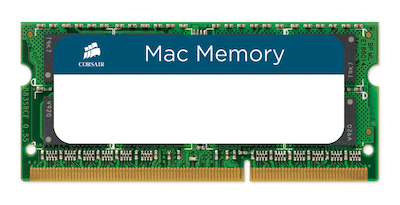

Если вы геймер и у вас есть MacBook Pro, почему бы не превратить его в настольный компьютер?

В MacBook Pro используется высококачественное оборудование, и даже сегодняшним моделям 2011 и 2012 годов есть что сказать, именно по этой причине мы можем сделать несколько инвестиций, чтобы иметь дом у себя дома. игровая приставка / медиацентр в котором MacBook Pro можно использовать в качестве нервного центра, устройства, обеспечивающего максимальный комфорт как дома, так и вдали от дома.




USB-концентратор AUKEY
Программное обеспечение для оптимизации
Теперь перейдем к той части, которая обслуживает всех нас, независимо от того, какой у нас Mac есть, - небольшой список программ, которые будут поддерживать наш опыт работы с OS X в форме:
1. Оникс

С помощью этой небольшой программы мы можем активировать / деактивировать скрытые системные функции, поддерживать оптимальную оптимизацию компьютера, используя специальные скрипты, изменяющие настройки, которые позволяют, например, отключить раздражающий звук запуска Mac.
2. Безопасность Qihoo 360
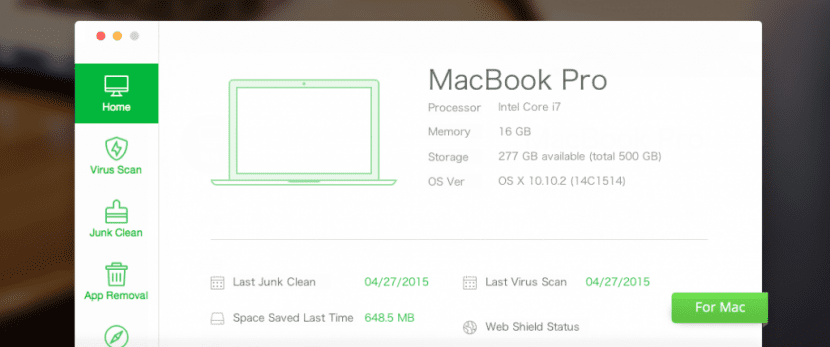
Система OS X очень безопасна, в этом нет никаких сомнений, особенно если мы ограничили установку приложений только «Mac AppStore», да, это не означает, что мы не можем найти вредоносное ПО в Интернете, поэтому это легкий и бесплатный антивирус будет нашим лучшим союзником, он защитит наш просмотр в Safari (или другом браузере, который мы используем) с помощью Щит онлайн и это гарантирует, что мы не будем выполнять какие-либо опасные программы для нашей системы, все это тихо и без использования наших драгоценных ресурсов.
Он также включает средство проверки конфигурации, где мы подробно узнаем аппаратную часть нашего оборудования, диспетчер приложений, который позволит нам удалить их, и даже очиститель мусора, который будет содержать наши кеши и другие ключевые места в чистоте, чтобы не остаться с медленным компьютером и отсутствием места для хранения.
3. Диск Сэнсэй
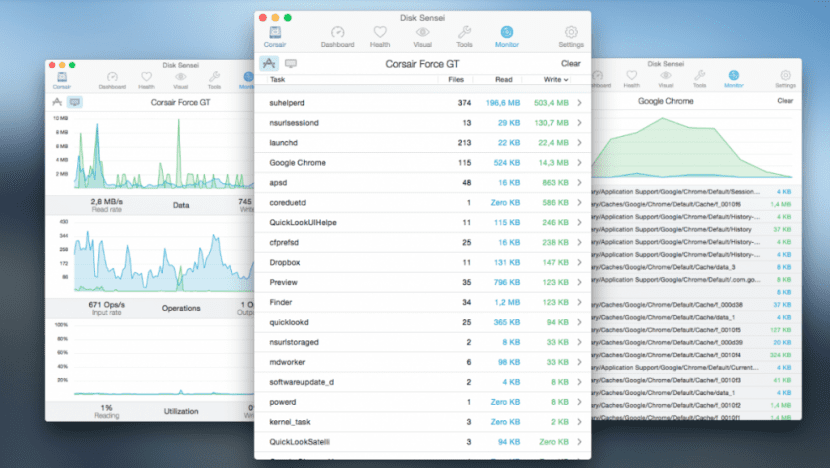
Утилита, которая не должна отсутствовать на нашем Mac, лучшая, когда дело доходит до управления нашими дисками, позволит нам выполнять тесты на наших жестких дисках, чтобы проверить их состояние и работоспособность, просматривать температуры и различные отчеты, графически обрабатывать наш диск, АКТИВИРОВАТЬ И ОТКЛЮЧАТЬ TRIM (На самом деле, эта утилита является обязательной, если вы решили установить SSD на свой Mac, особенно когда она использует собственный метод, представленный OS X El Capitan).
Мы также можем активировать или деактивировать такие функции, как «датчик внезапного движения», датчик, который отвечает за остановку жесткого диска в случае движения, чтобы избежать потери данных, и что установка твердотельного накопителя не дает ничего, кроме пустой траты энергии, поскольку твердотельные накопители не работают. имеют подвижные механические компоненты, поэтому он не страдает этой проблемой.
Он также включает в себя систему очистки ключевого местоположения и тест, который позволит нам проверить скорость чтения / записи каждого диска.
4. AppCleaner
Небольшая бесплатная утилита, которая позволит нам удалить любое приложение, а вместе с ним и весь мусор, который он оставляет, разбросанный по системе.
5. МакКлин
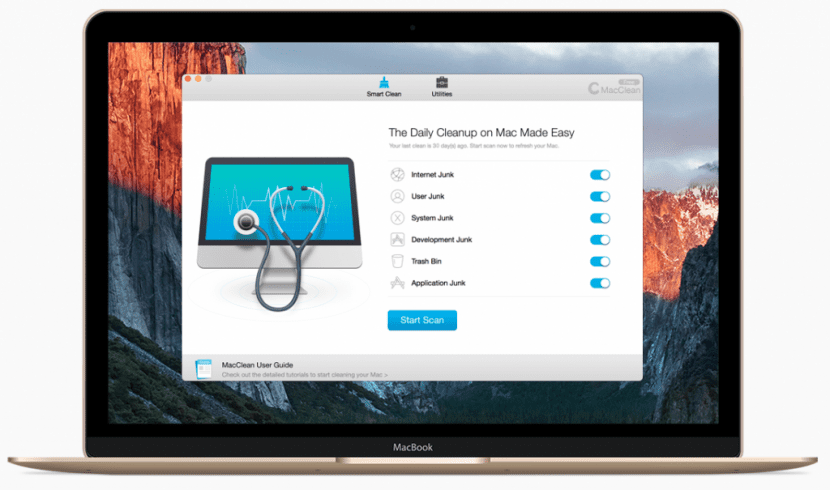
Бесплатный набор для очистки, который включает в себя все, очистку кеша, поиск дубликатов файлов, средство просмотра больших файлов, двоичный резак, очиститель языка и другие утилиты.
В конечном счете, бесплатная замена Clean My Mac.
Обновить программное обеспечение
Но не все программное обеспечение предназначено для очистки и обслуживания нашего компьютера, есть и другие утилиты, которые не менее или даже более важны, которые предназначены для улучшения нашего опыта работы с нашим Mac, и я собираю здесь некоторые из них:
1. Бум 2
ВАЖНО, Мне трудно описать словами изменения, которые вы испытаете с Boom 2, это утилита, которую ваш компьютер проанализирует, чтобы найти свой звук, после обнаружения он выполнит небольшой тест и оптимизацию, которая (и я ' м не шучу) навсегда изменит качество звука вашего оборудования.
Эта утилита создаст настраиваемый профиль эквалайзера для вашего оборудования на основе его собственного звука, улучшение заметно с секунды 0, как только вы попробуете, пути назад не будет (Я рекомендую записывать видео до и после, больше всего, потому что, если вы удалите его, у вас будет ощущение, что ваши динамики не работают должным образом, но ничего более, вы можете увидеть, что произошло то, что звук на вашем Mac уходит от посредственного до возвышенного, когда у вас установлен Boom 2).
И это еще не все: помимо улучшения звука вашего Mac, он также позволит вам улучшить его с помощью программного усилителя, Вы можете увеличить громкость!, и включает в себя различные профили на случай, если вы один из самых требовательных к звуку, он также включает такие эффекты, как «Ambience», когда нет задействованных голосов, с этой функцией, активированной, у нас будет более объемный звук, другие функции это «High Fidelity», «Spatial», «Night Mode» и «Pitch», у него есть 15-дневная пробная версия, поэтому я бы протестировал его у вас и подготовил портфолио для лицензии, я уверен, что вы не будете снова увидеть свой Mac без Boom 2.
2. Управление вентилятором Mac
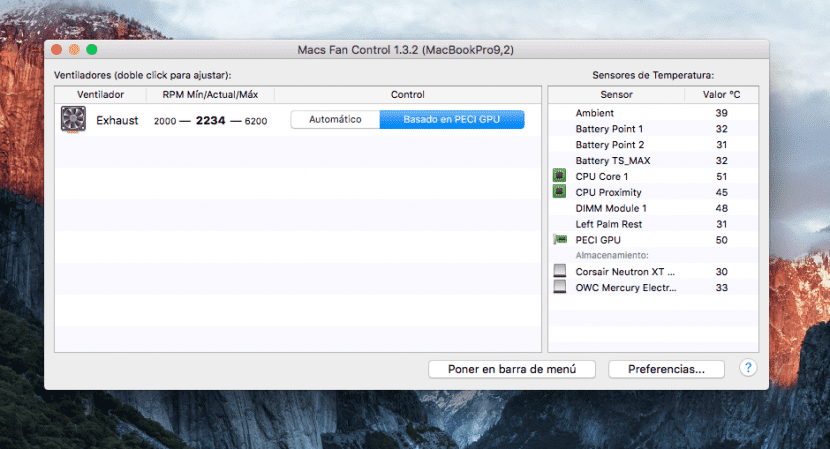
ВАЖНО, еще одна важная утилита для Mac, если у них есть явные вентиляторы. Лето - это когда наши команды страдают больше всего, особенно если мы интенсивно используем их графические разделы, случайные игроки поймут, что я имею в виду, когда нужно открыть игру, и наш Mac раскалится докрасна (драматизация), во многих случаях это раздражает, по той же причине программа, которая контролировать температуру и регулировать систему охлаждения в зависимости от этого необходимо.
С помощью Macs Fan Control вы можете установить некоторые точки, от которых утилита будет ускорять вентиляторы компьютера для снижения температуры, эти точки основаны на показаниях температуры некоторых датчиков, Я рекомендую вам сделать это так:
Если ты пользователи, которые дают ему трость для видеоигр, редактирования видео и фотографий или графического дизайна, установите стоимость графического процессора в качестве эталона и настройте вентилятор на ускорение, когда она превысит 55ºC, которая достигает максимума, если она достигает 70 или 75ºC.
С другой стороны, если вы используете офисные приложения, пользуетесь Интернетом или любыми другими утилитами, не требуется графический процессор Я рекомендую вам установить ваш ЦП в качестве ориентира, а точнее ядра 1, таким образом, когда наш ЦП входит в режим Turbo Boost или начинает выглядеть перегруженным и постепенно увеличивает свою температуру, Macs Fan Control позаботится о том, чтобы обеспечить ему хороший воздух взрывайте, когда вам это нужно больше всего, чтобы он не мог стабилизировать или вызвать проблемы в системе.
Почему эта утилита незаменима? Температура наших компонентов является ключевым фактором для производительности и стабильности нашего оборудования, если чип достигает критической температуры. может необратимо повредить оборудование нашего оборудования, если, наоборот, микросхема всегда находится в высоких температурах, это повлияет на производительность нашего оборудования, которое будет пытаться не перегружать его, чтобы снизить его температуру, вызывая ухудшение производительности и даже многократную нестабильность системы.
¿Почему я рекомендую Mac Fan Control про такие утилиты, как TG Pro или SMC Control? Очень просто, для начала, это бесплатная утилита, но это еще не все, она отлично зарекомендовала себя и имеет удобный и удобный интерфейс, в дополнение к тому, что у нее есть версия для Windows, с которой пользователь может установить ее. как в OS X, так и в Boot Camp та же утилита, которая управляет температурой и, таким образом, обеспечивает долгую жизнь и хорошую производительность на вашем компьютере, потому что, честно говоря, управление охлаждением Windows на Mac ужасно, в Boot Camp вентиляторы, кажется, не включаются, пока компоненты не достигнут высоких температур, а это не только раздражает, но и опасно для оборудования.
3.iRamDisk

Я уже говорил об этой утилите раньше, с ее помощью мы можем создавать виртуальные диски, используя часть нашей оперативной памяти, очевидно, чтобы использовать эту утилиту, мы должны убедиться, что у нас есть минимум 8 ГБ ОЗУВ противном случае мы удалим оперативную память, которая уже отсутствует в системе.
Благодаря iRamDisk мы можем создавать диск, выделенный для кеша Safari (вариант, который предлагает и выполняет само приложение простым способом), благодаря этому у нас будет гораздо более быстрая навигация за счет более высокой скорости доступа к указанному кешу, а также нам не придется беспокоиться об удалении этого кеша время от времени, поскольку оперативная память опустошается каждый раз, когда мы выключаем оборудование.
Еще одна полезность этого приложения - мощность создавать диски для хранения определенного приложения, это приложение будет иметь гораздо более высокую скорость доступа, чем другие, и позволит нам работать с ним очень быстро, что идеально подходит, например, для хранения библиотек Final Cut Pro, проектов Xcode или фотографий, которые мы собираемся редактировать.
ОСТОРОЖНО: Имейте в виду, как я уже упоминал эта память будет стерта при оплате оборудованияЕсли вы собираетесь хранить на этих дисках что-то важное, поставьте галочку в поле «Сделать резервную копию», чтобы при выключении системы данные копировались на диск, чтобы не потерять их, вы также можете отметить «Создавать при запуске» ", таким образом, диск будет создан при запуске компьютера, и нам не придется повторять этот процесс каждый раз, когда мы захотим его использовать.
Веб-сайт
4. Вставить

Эта утилита очень проста, благодаря ей в нашем буфере обмена будет предопределенная история размеров, к которой мы можем получить доступ с помощью сочетания клавиш, что идеально подходит для писателей и других людей, которым необходимо хорошо организовывать этот тип данных. мы можем копировать в буфер обмена 100 или более объектов за раз и получаем к нему доступ всякий раз, когда мы хотим выбрать, какую информацию мы хотим вставить, включая ссылки, текст, фотографии, файлы, что угодно.
Для наиболее детального описания в этом приложении есть правила, по которым НЕ копируйте данные, извлеченные из таких приложений, как 1Password, LastPass или iCloud Keychain.Таким образом, любой, кто обращается к нашему буферу обмена, не увидит, копировали ли мы когда-либо важные пароли, мы можем добавить нужные местоположения или приложения в список исключенных.
5. Прячущийся 2

С Hider 2 мы можем создать зашифрованный ствол, который будет содержать наши самые личные файлы, такие как конфиденциальные документы, фотографии, видео, счета-фактуры и т. Д., Этот ствол будет сохранен на нашем хорошо защищенном диске, так что никто не сможет получить доступ к его содержимому без приложение Hider 2 и пароль, который мы предварительно определили, мы можем открывать и закрывать ствол по нашей прихоти с помощью сочетаний клавиш или с помощью помощника, который останется в строке состояния и добавит заметки или файлы, когда захотим, идеально подходит для хранения наших личных файлов подальше от посторонних глаз.
6. Кроссовер
С CrossOver мы можем избегайте установки виртуальной машины Windows или даже Boot Camp и запускать «изначально» совместимые приложения Windows, такие как видеоигры или другое программное обеспечение, для которого не требуются драйверы (поскольку мы не доходили до таких крайностей при создании порта), идеально подходит для игры в видеоигры, которые только доступной в Windows или для запуска служебной программы, которой нет в OS X.
RAID1 удваивает скорость чтения, так как это делается так же, как RAID0. Оба диска имеют одинаковые размеры, поэтому, пока вы читаете часть одного из них, вы читаете другую часть файла на другом диске.
Поздравления с отличным постом. Скачал диск сенсей и бум 2, чтобы проверить их
Большое спасибо, мне приятно помочь, я уверен, что вам понравятся оба приложения!
Спасибо за пост, это фантастика. Не могли бы вы сказать мне проверенный магазин в Мадриде, где они производят какие-либо из этих модификаций? Большое спасибо вам
УДИВИТЕЛЬНЫЙ пост !!! Очень трудолюбив, большое спасибо, потому что я обязательно применю некоторые из этих вещей на практике.
Что касается SSD, который я давно подумывал взять, то каким вы видите Corsair XT объемом 240 ГБ?
спасибо
Спасибо за сообщение. Это фантастика. Не могли бы вы назвать заслуживающий доверия магазин в Мадриде, где бы они сделали некоторые из улучшений, которые вы нам предлагаете? Большое спасибо вам
Добавляю еще вопрос. Как там страница и компоненты OWC? Вы должны платить таможню по прибытии? Если да, то сколько это стоит? 21% НДС?
спасибо
Привет, Карлос, спасибо за квалификацию, это очень приятно ^^ Я также отвечаю тебе в этом вопросе:
И OWC, и Corsair выпускают продукты очень высокого качества, различия заключаются в более тонких вещах, например, если вы хотите использовать Boot Camp на своем Mac (игры лучше работают на Windows), это Corsair, у него есть официальные инструменты в Windows и вы наверняка получите лучшую производительность для своих игр, если, наоборот, вы используете только OS X, лучше всего OWC, они были посвящены Mac с момента его создания и являются экспертами в этой области, их SSD включает больше датчиков и имеет система собственной утилизации. Стиль TRIM, когда это не может быть активировано изначально (ОСТОРОЖНО, они рекомендуют активировать TRIM, когда это возможно, в El Capitan, поскольку это дополнение, которое продлит срок службы вашего SSD), оба имеют одинаковые скорости и находятся в в аналогичном ценовом диапазоне выбор зависит от того, как вы собираетесь его использовать.
Что касается таможни, если вы покупаете на веб-сайте OWC (macsales), он включает таможенные сборы, коллега купил 230 евро и заплатил налоги 85 евро, однако в Интернете вы найдете компоненты и пакеты по более выгодной цене, чем у других дистрибьюторов. которые продают OWC, по этой причине лучше рассчитать для себя, если вы оплачиваете таможенные расходы, вы всегда можете найти их продукты на Amazon.com ^^
Хороший Джон, правда в том, что этот пост мне очень помог. Очень хорошо все объяснил;).
Я собираюсь использовать его больше для регулярного использования и, возможно, для некоторых фотографий и видео, но немного больше. Я смотрел на OWC и думаю, что лучше было купить его там, потому что даже с таможней это было дешевле, проблема, которую я увидел, была проблема гарантии.
В конце концов, приглядевшись, я решил купить Samsung Evo 850 240gb. Я купил его пару недель назад за 95 евро за более старый ноутбук, и я увидел, что он идет хорошо, и он продается по цене 80 евро, поэтому я его получил.
http://www.amazon.es/gp/product/B00P736UEU?redirect=true&ref_=nav_ya_signin
Потратив меньше, я также купил футляр, чтобы заменить проигрыватель компакт-дисков и поместить туда оригинальный жесткий диск, а считыватель - во внешний футляр.
И, наконец, в следующем месяце я увеличу объем памяти до 16 ГБ и подготовлю ноутбук.
Возможно, жесткий диск - не лучший выбор, но он первый и, учитывая высокую цену, я также занимаюсь памятью и корпусом. Если позже я сломаю ssd, я выберу OWC или Corsair.
Большое спасибо за ваш комментарий.
приветствия
PS: У меня уже есть ssd, и это замечательно, в эти выходные со временем я начал менять компакт-диск.
Если вы не покупаете на сумму более 150 евро, не взимаете таможенные сборы, я купил адаптер 3.5 на 2.5 у более новой технологии и инструменты для открытия моего iMac, единственное, что я купил в Испании, это SSD Samsung и tera и я удалили жесткий диск моего iMac из tera, но я планирую поставить Raid 0 и поставить еще один SSD от Tera в отсек для супердисков с удвоителем данных OWC.
Отличный пост ... Купил mac mini 2014 и у него 8 гигов оперативной памяти ... Не знал и мне при покупке не сказали, что его нельзя обновлять ... Поставил ssd на нем и летает ... это невероятно .... Есть ли какой-нибудь трюк, чтобы улучшить использование памяти или оптимизировать ее, чтобы у меня быстро не закончилась память?
Вы можете использовать оптимизатор памяти или другую программу, которая поможет вам освободить память, когда она заполнена, несмотря на это, 8 ГБ у вас достаточно для безупречной работы
тем, кто находится в Capitan и не может выполнять RAID, вот видео, которое я сделал, чтобы они могли восстановить дисковую утилиту Yosemite, где, если у вас есть опция RAID https://youtu.be/ThPnpLs3pyA
Хуан, пост отличный, я только что попал сюда, и это очень хорошая статья. Как много помощи в таком маленьком месте. Отлично, буду ждать ваших рекомендаций!
Отличный пост, особенно приложение вентиляторов снизило температуру на 5%, отлично, спасибо.
Очень хороший пост, хотя я не согласен с "раздражающим" звуком запуска, много раз он сообщает нам, что коляску необходимо перезагрузить